如何给Word 2003/2007/2010/2013各版本文档加密解密?
在公司上班的,特别是接触财务会计之类的朋友们一定随时做好安全工作,比如说:给文档加密,或者隐藏文字等。这样一来我们在打开这些加密文档的时候,必须输入正确的密码才可以打开该文档。那么在Word中是如何实现给文档加密的呢?下面Office办公助手针对各个版本教大家在Word 2003、Word 2007、Word 2010中给文档加密方法!
Word 2003文档加密
①进入菜单栏的“工具”中的“选项”;
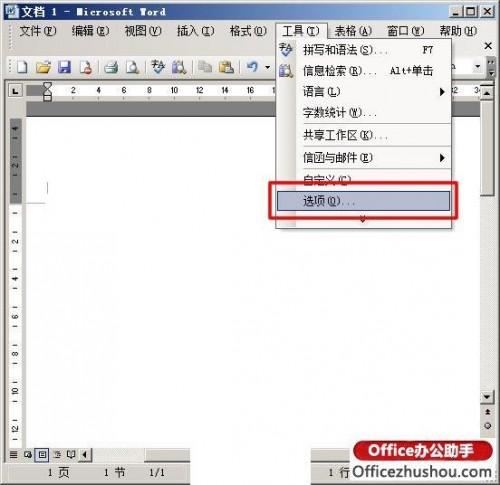
②在弹出的“选项”中,选择“安全性”,然后在“打开文件时的密码”后面输入密码;
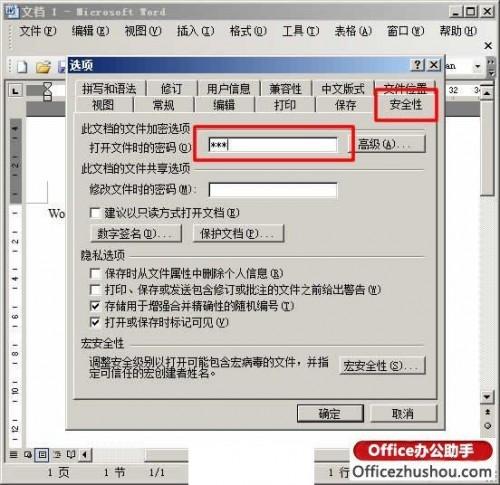
③单击确定按钮后会再次提示你确认密码;再次输入刚才的密码,然后确定加密即可成功。

再次打开该文档的时候你发现现在已经不能直接进入文档内容了,必须要输入正确的密码才能进入。

Word 2007文档加密
①点击Word 2007左上角的“Office按钮”,依次选择“准备”中的“加密文档”;
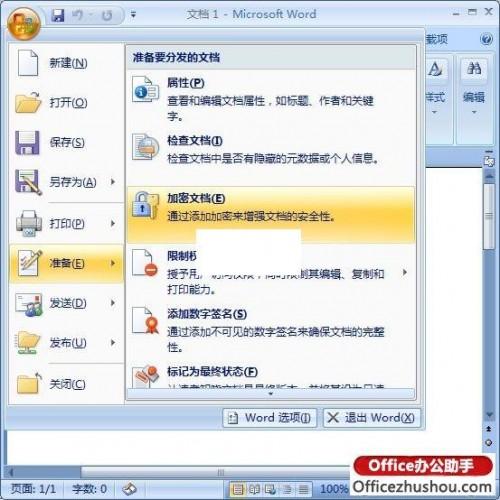
②在弹出的“加密文档”对话框中输入密码,然后确认密码即可。

Word 2010以及Word 2013文档加密
①进入“文件”选择“信息”,然后点击“保护文档”下拉菜单中的“用密码进行加密”;
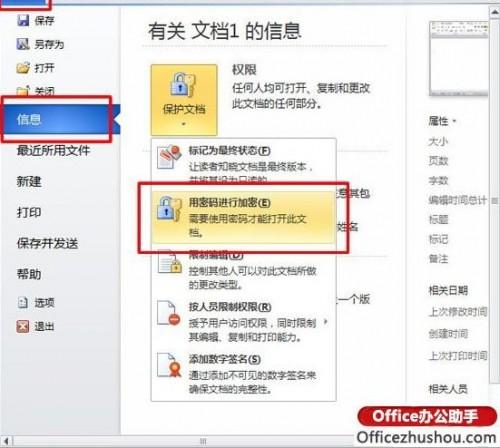
②此时会弹出“加密文档”,我们在里面输入密码,然后确定再次确认密码即可。

Word中如何取消密码
当我们为一个文档加密以后,如果想去掉密码可以重复上述的加密步骤,然后在弹出的“加密文档”对话框中将密码“留空”,然后“确定”,再保存该文档,密码就会被清除。
栏 目:office激活
本文标题:如何给Word 2003/2007/2010/2013各版本文档加密解密?
本文地址:https://www.fushidao.cc/wangzhanyunying/10384.html
您可能感兴趣的文章
- 08-11Office365和Office2021有何区别?Office365和2021的区别介绍
- 08-11office365和2016区别哪个好?office365和2016区别详细介绍
- 08-11怎么看office是永久还是试用?office激活状态查看方法教学
- 08-11Office产品密钥在哪里查找?买电脑送的office激活码查看方法
- 08-11Office要如何去卸载?卸载Office最干净的方法
- 08-11Office打开不显示内容怎么办?Office打开文件不显示解决教程
- 08-11Office365和Office2021有何区别?Office365和Office2021区别介绍
- 08-11Office怎么安装到d盘?Office默认安装在c盘怎么改到d盘
- 08-11Office怎么安装?电脑如何下载office办公软件安装教程
- 08-11Office怎么激活?四种方法免费永久激活Office


阅读排行
- 1Office365和Office2021有何区别?Office365和2021的区别介绍
- 2office365和2016区别哪个好?office365和2016区别详细介绍
- 3怎么看office是永久还是试用?office激活状态查看方法教学
- 4Office产品密钥在哪里查找?买电脑送的office激活码查看方法
- 5Office要如何去卸载?卸载Office最干净的方法
- 6Office打开不显示内容怎么办?Office打开文件不显示解决教程
- 7Office365和Office2021有何区别?Office365和Office2021
- 8Office怎么安装到d盘?Office默认安装在c盘怎么改到d盘
- 9Office怎么安装?电脑如何下载office办公软件安装教程
- 10Office怎么激活?四种方法免费永久激活Office
推荐教程
- 07-012025最新office2010永久激活码免费分享,附office 2010激活工具
- 11-30正版office2021永久激活密钥
- 11-25怎么激活office2019最新版?office 2019激活秘钥+激活工具推荐
- 11-22office怎么免费永久激活 office产品密钥永久激活码
- 11-25office2010 产品密钥 永久密钥最新分享
- 11-30全新 Office 2013 激活密钥 Office 2013 激活工具推荐
- 11-22Office2016激活密钥专业增强版(神Key)Office2016永久激活密钥[202
- 07-01怎么免费获取2025最新office2016专业增强版永久激活密钥/序列号
- 11-25正版 office 产品密钥 office 密钥 office2019 永久激活
- 11-22office2020破解版(附永久密钥) 免费完整版






